近日有一些小伙伴咨询小编Win11如何取消更新并关机?下面就为大家带来了Win11如何取消更新并关机的具体方法,有需要的小伙伴可以来了解了解哦。
Win11如何取消更新并关机?Win11取消更新并关机方法
1、首先右键单击此电脑,选择管理。
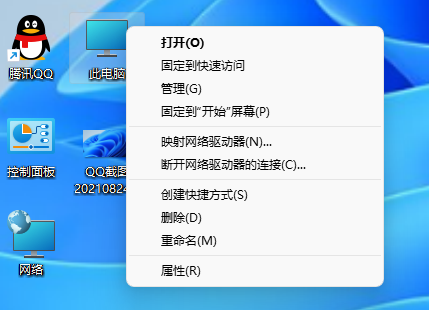
2、然后在管理中点击服务和应用程序。
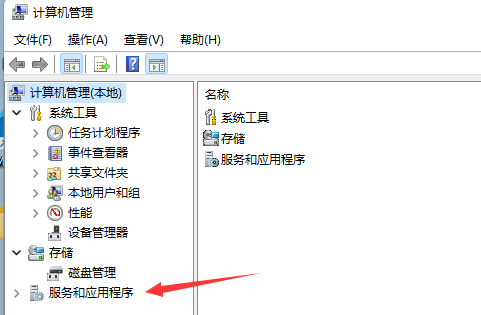
3、在弹出的列表中继续点击服务。
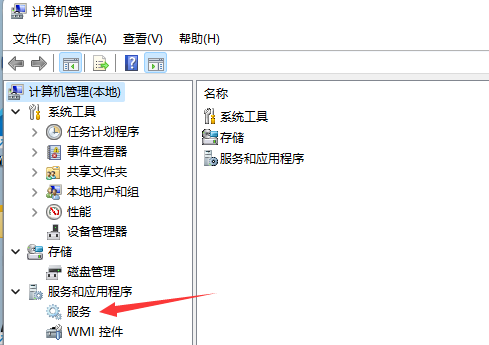
4、在服务的右侧找到windows update并双击进入。
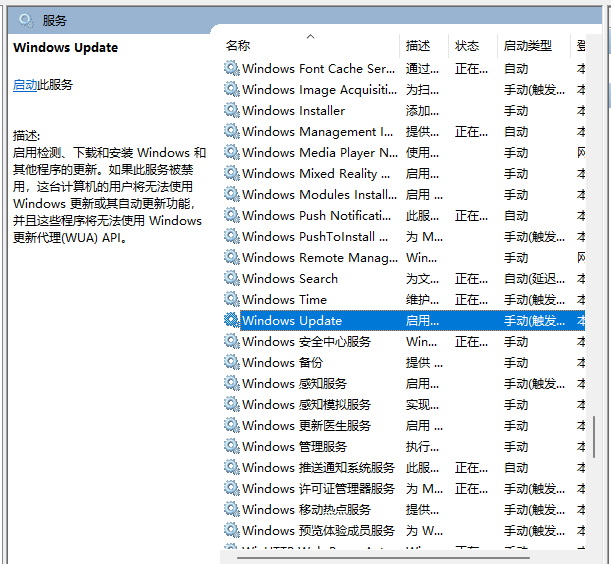
5、将启动类型设置为禁用,然后点击停止,关闭禁用完成,点击确定按钮即可。
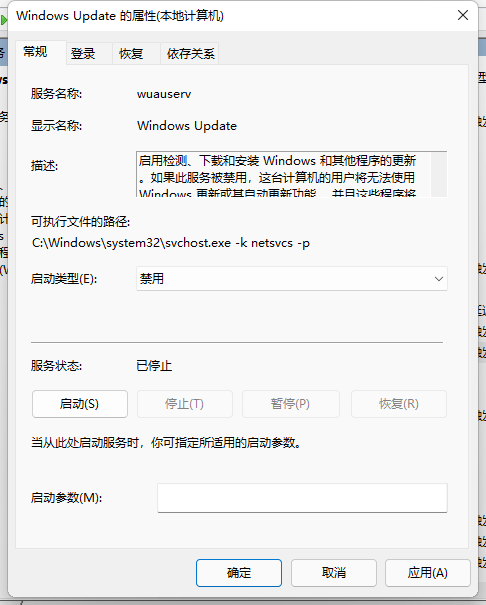
以上就是给大家分享Win11如何取消更新并关机的全部内容,更多精彩尽在下载之家!







